3、在PC端将电脑的IP地址改到和机器人示教器上设定的IP地址在同一网段,子网掩码相同。

4、打开PC端的Web浏览器对机器人的主页进行登录。打开网页浏览器,在地址栏输入192.168.1.3。按下电脑键盘回车键后,显示机器人的home page。如下图所示。

5、在PC端连接上机器人主页后,点击左侧机器人工具—注释工具。此时会弹出Windows安全性的对话框,需要我们键入用户名和密码。如下图所示。

点击注释工具后弹出如下界面:(未解锁KEREL项时)

3、在PC端将电脑的IP地址改到和机器人示教器上设定的IP地址在同一网段,子网掩码相同。

4、打开PC端的Web浏览器对机器人的主页进行登录。打开网页浏览器,在地址栏输入192.168.1.3。按下电脑键盘回车键后,显示机器人的home page。如下图所示。

5、在PC端连接上机器人主页后,点击左侧机器人工具—注释工具。此时会弹出Windows安全性的对话框,需要我们键入用户名和密码。如下图所示。

点击注释工具后弹出如下界面:(未解锁KEREL项时)









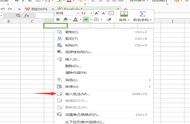







Copyright © 2018 - 2021 www.yd166.com., All Rights Reserved.